Syslog インテグレーション
概要
QueryPie は Syslog 形式で記録されたログを外部システムに送信する機能を提供します。
バージョン 9.19.0までは、ログ送信は UDP プロトコル(RFC3164)を使用した Syslog フォーマットでのみサポートされていました。
バージョン 9.19.0から、TCP プロトコルのサポートが追加されました。さらに、HTTP / HTTPS プロトコルベースの Splunk HEC (HTTP Event Collector) 送信もサポートされるようになりました。
Syslog インテグレーションの設定
管理者 > 一般 > システム > 統合 メニューに移動します。
Syslogタイルをクリックして詳細ページにアクセスします。
Syslog(レガシー)とは何ですか?
以前に Syslog を使用していた場合は、追加の Syslog(レガシー)タイルが表示されます。ここでは、元の形式で Syslog データを受信し続けることができます。レガシーフォーマットには、タイムゾーンの影響を受けるタイムスタンプフィールドがあるため、タイムゾーン設定オプションが別途用意されています。デフォルト値は UTC です。
詳細ページの
[Configure]ボタンをクリックすると、宛先情報を入力するポップアップが開きます。
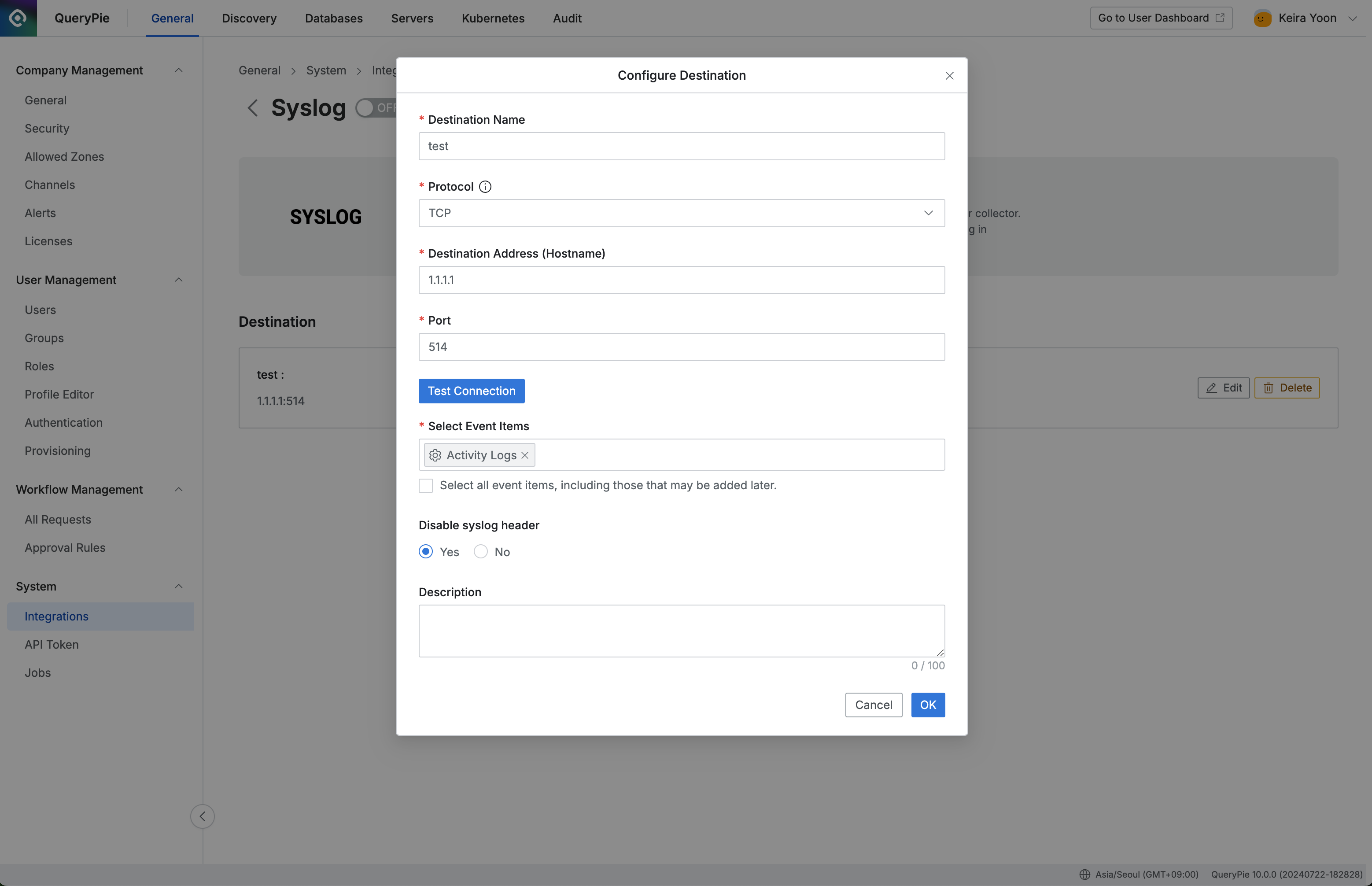
Destination 情報を作成するには、以下の詳細を入力します。
Destination Name(宛先名): Syslog データの受信者を識別するための適切な名前を入力します。
Protocol: TCP(デフォルト)と UDP から選択します。UDP はパケット長に制限があり、安全性が低いため、TCPを推奨します。
Destination Address(ホスト名): データを受信する Syslog サーバーの IP アドレスまたはホスト名を入力します。
Port:Syslogサーバーがリッスンしているポートを指定します。(デフォルト:514)
Test Connection Button: TCP の場合、Syslog サーバーとの通信状態を確認します。
UDP の場合は、UDP の性質上、接続をテストすることができないため、
接続テストボタンは無効になります。
Select Event Items: 送信するイベント項目を選択できます。Select all event items, including those may be added later." ボックスをチェックすると、送信可能なすべてのイベントが送信されます。
Disable Syslog Header(Syslogヘッダーを無効にする ):このオプションは、Syslog ヘッダー情報を送信から除外します(デフォルトはYes)。このオプションは、一部のSIEMシステムで Syslog ヘッダーが JSON 解析を複雑にする場合に提供されます。
Description: 設定に関する簡単な説明を 100文字以内で入力します。
OKボタンをクリックして設定を保存します。設定を保存しても、すぐに Syslog 送信が有効になるわけではありません。
送信を開始するには、ページ左上のスイッチを:토글: に切り替えます。
この送信トグルは、メンテナンス中などに一時的にデータ送信を停止するために使用できます。
Syslog 送信が不要になった場合は、
削除ボタンをクリックして設定を削除できます。データ送信中は設定を削除できないことに注意してください。まず、削除する前にスイッチを:토글off: に切り替えてください。
%201.png)